앱스토어 유료앱! 무료로 공유해보자!(Feat. 가족 공유)
- 애플 꿀팁
- 2020. 2. 7.
안녕하세요. IT 소식을 전달하는 IT's Me(잇츠미)입니다.
오늘 말씀드릴 소식은 앱스토어에 있는 유료 어플들을 무료로 쓰는 방법입니다. 사실 아예 무료로 다운받는 방법은 아니고, 이미 친구나 가족이 구입한 항목을 무료로 공유하는 방법입니다. 이미 누가 산 어플을 또 구입하지 마시고 무료로 다운받아 보시거나 아니면 돈을 모아 같이 사는 것이 어떨까요? 지금부터 방법을 살펴보겠습니다.

목차
1. 애플의 자랑, 앱스토어
2. 가족 공유가 가능한 앱 확인하기
3. 가족 추가하기
4. 공유 항목 찾고 무료로 다운받기!
1. 애플의 자랑, 앱스토어

애플이 자랑할 만한 것은 많지만 그중에 하나는 앱스토어라고 할 수 있습니다. 구글 플레이스토어와 함께 앱 마켓의 양대 산맥 중 하나입니다. 많은 다른 모바일 어플 플랫폼이 있었지만 어느 누구도 앱스토어와 플레이스토어의 아성을 뛰어넘지는 못하고 있죠. 그 비결은 장기간 쌓여온 질 좋고 양이 많은 어플 자산 덕분이겠죠. 하지만 앱스토어의 어플 중 괜찮은 어플은 유료인 경우가 많습니다. 특히 이전에 소개해드렸던 굿노트, 노타빌리티 전부 유료 어플입니다.(이 어플에 대한 자세한 소개는 글 하단의 링크를 참고해 주세요!) 하지만 이 어플을 무료로 가족끼리 공유할 수 있는 방법이 있는데요. 바로 가족 공유입니다. 지금 그 방법을 함께 살펴보도록 하겠습니다.
2. 가족 공유가 가능한 앱 확인하기
확인 방법은 간단합니다. 우선 공유를 받고 싶은 어플을 앱스토어에서 찾아보겠습니다. 아까 위에서 언급했던 노타빌리티를 예로 들어서 확인을 해보겠습니다.

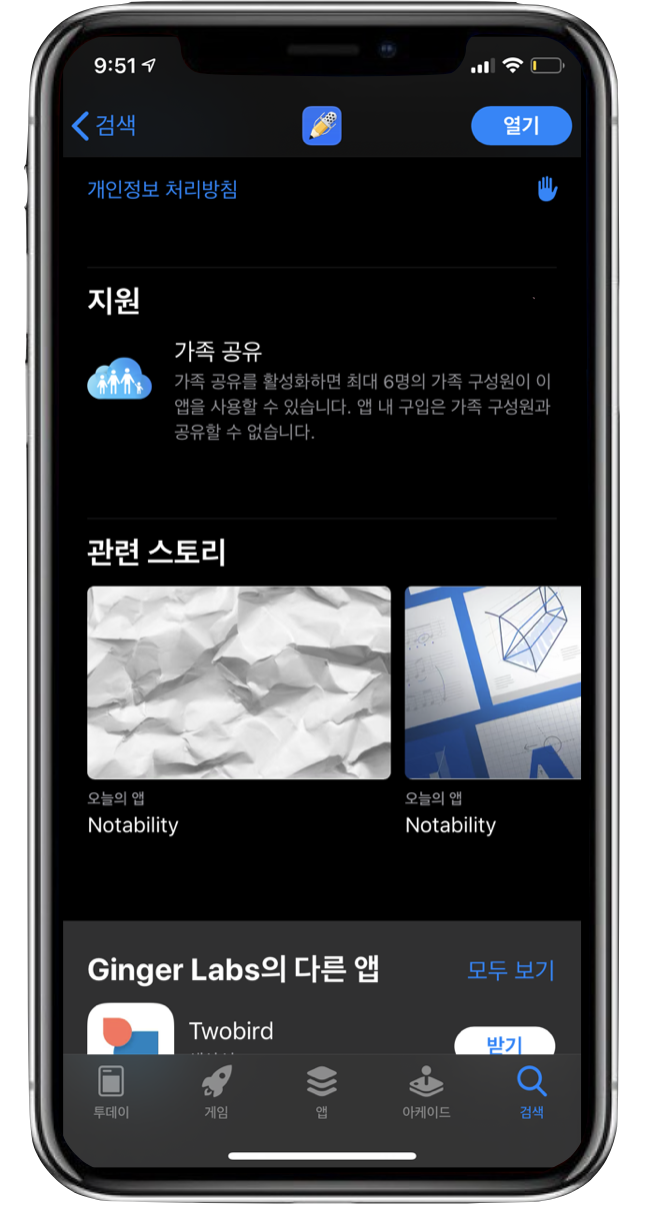
위의 화면처럼 우선 앱스토어에서 노타빌리티를 검색해서 들어가주세요. 그리고 해당 어플 내용에서 아래로 내리다보면 "지원" 항목이 보이실텐데요. 여기서 가족 공유를 지원하는 것을 확인할 수 있습니다. 노타빌리티는 가족 공유를 지원한다고 나와있네요. 최대 6명의 가족까지 공유할 수 있다고 나와 있습니다. 만원 정도 하는 노타빌리티의 가격을 고려했을 때 1인당 2000원이 안 되는 가격에 구입이 가능한 것이죠.
3. 가족 추가하기
우선 가족 공유를 하기 위해서는 이미 구입한 사람이 자신의 구입 항목을 공유해 주어야 하는데요. 공유해 주기 전에 가족 공유를 하기 위해선 가족에 추가를 해주셔야 합니다.
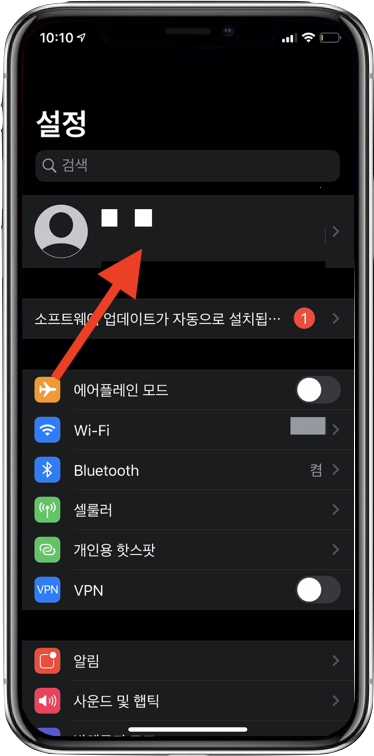

우선 설정에 들어가주세요. 설정에 들어가시면 사용자 본인이 맨 위 메뉴로 보이게 됩니다. 위의 왼쪽 화면에서 빨간색 화살표가 가리키는 메뉴입니다. 해당 메뉴에 들어가 주시면 본인의 애플 아이디 메뉴가 나타나게 되는데요. 거기에서 오른쪽 화면에서 빨간색 화살표가 가리키는 "가족 공유"를 눌러주세요.

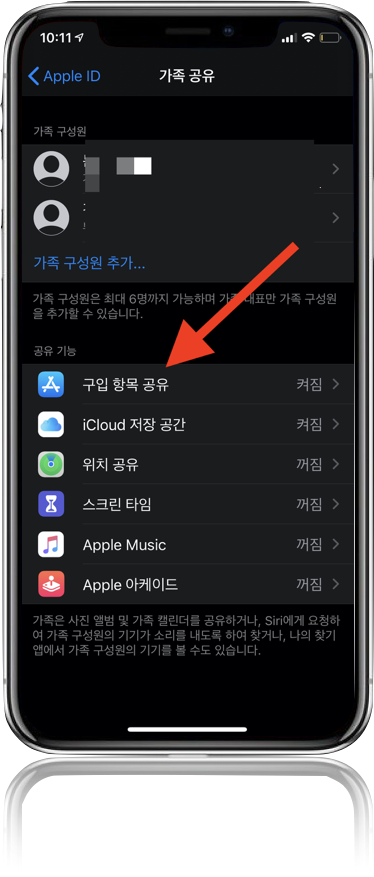

그러면 맨 왼쪽 아이폰 화면에서 보이는 것처럼 "가족 구성원 추가" 버튼이 보이실 겁니다. 눌러주시면 두 가지 초대 방식을 결정할 수 있는데요. 가장 간편한건 imessage를 통한 초대입니다. 말 그대로 메시지로 초대 링크를 보내는 것인데 해당 링크를 눌러 가족으로 편입될 수 있습니다. "직접 초대" 방식은 직접 이 아이폰에 초대 받고자 하는 가족의 애플 아이디와 비밀번호를 입력해서 추가하는 방법입니다. "어린이 계정 생성"은 보호자의 자녀 아이디를 생성할 때 쓰는 방법인데, 아이의 어플을 구입하거나 아이의 아이폰 사용 제한을 할 때 해주시면 됩니다. 자녀의 아이폰 사용을 제어하고 싶으시면 아래의 링크를 참고해주세요!(스크린 타임으로 제어하기)
가족으로 초대하셨다면 가운데 아이폰 화면에서 보이는 것처럼 "가족 구입 항목 공유"가 켜져 있어야 합니다. 해당 메뉴를 눌러주세요. 눌러주신 뒤 "내 구입 항목 공유"를 활성화해주세요. 가족 공유는 구입한 사용자의 결제 방식도 공유하기 때문에 아무나 초대하지 마시고 가족끼리만 하는 것을 권해드립니다. 어쨌든 여기까지 오셨으면 끝났습니다.
4. 공유 항목 찾고 무료로 다운받기!
그런데 가족 공유를 받고 앱스토어에서 가족이 다운 받은 유료 어플을 봐도 여전히 유료 다운로드하게 되어 있을 겁니다. 가족 공유 항목을 다운로드하는 곳은 다른 곳입니다. 이제 가족이 다운받은 유료 어플을 무료로 설치해 보겠습니다. 무료로 다운받고 싶은 가족의 아이폰에서 앱스토어에 들어가 주세요.

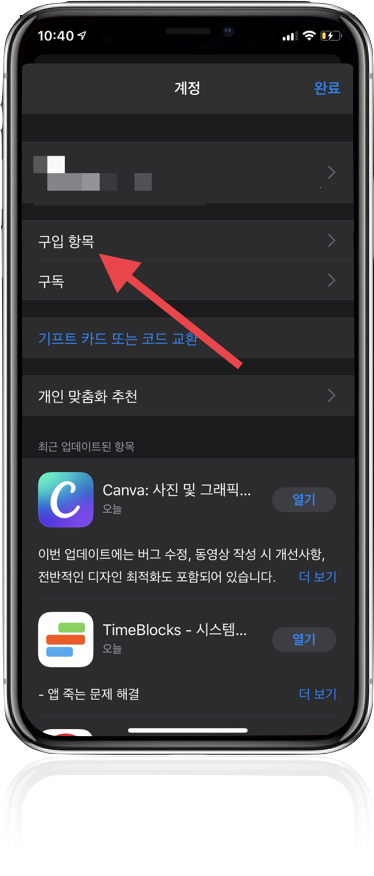

앱스토어에서 바로 어플 검색을 하지 마시고, 앱스토어에 들어가시면 상단의 개인 메뉴에 들어갈 수 있는 사람 모양의 아이콘이 있죠?(왼쪽 화면 파란색 화살표) 그 아이콘을 눌러주세요. 그러면 가운데 화면에서 빨간색 화살표가 가리키는 "구입 항목"을 눌러주세요. 가족 공유를 안 하셨다면 "나의 구입목록"만 보이지만 가족 공유를 했다면 "가족 구입목록"이 같이 보이실 겁니다. 거길 눌러줍니다.
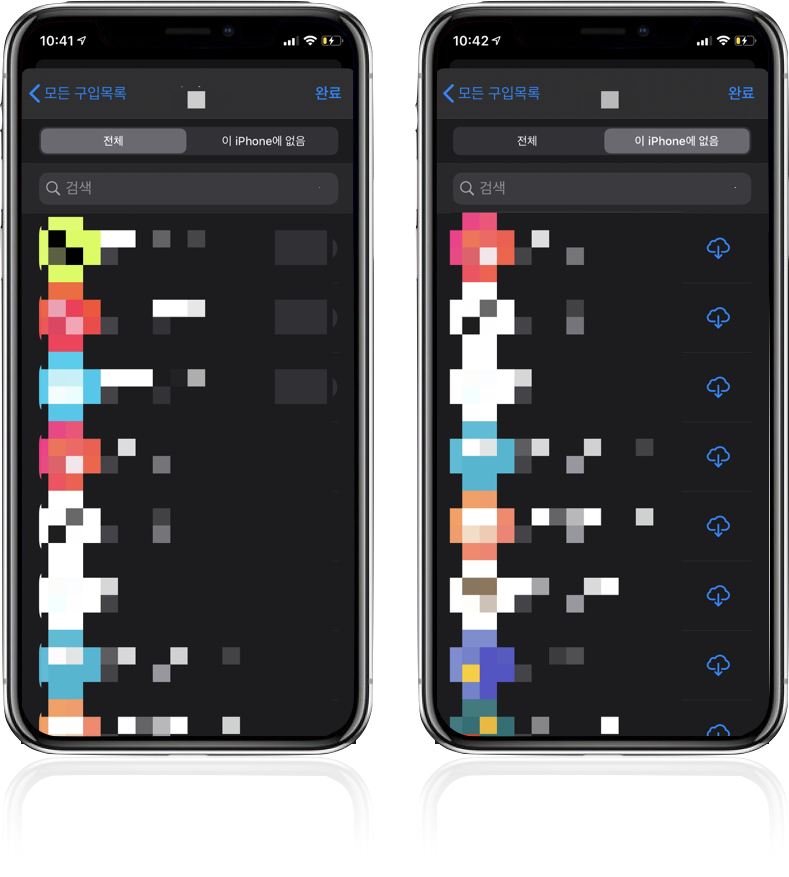
그러면 가족이 구입한 항목 전체가 보이게 됩니다. 왼쪽 화면의 "전체" 메뉴는 가족이 구입한 어플 전부가 나타나고요. "이 iPhone에 없음"을 눌러주시면 자신의 아이폰에는 없는 어플만 모아서 볼 수도 있습니다. 여기 보시면 어플 다운 받는 버튼이 클라우드 다운처럼 되어있죠? 마치 이미 한번 다운받았던 어플처럼요. 여기서 받고 싶은 어플을 찾아 다운 받으시면 됩니다. 유료 어플이라도 무료로 다운받아 사용할 수 있습니다.
주의해야할 점은 가족 공유를 막아버린 상태로 어플을 지우면 다시 무료로 다운 받는 것은 불가능합니다. 다시 받으려면 또 가족 공유를 받아야 합니다. 하지만 원래 어플을 구입한 사용자가 공유를 중단하더라도 이미 한번 다운받았던 어플은 계속 쓸 수 있다는 것입니다. 사실 여기가 확실치는 않습니다. 제가 쓸 때 가능하긴 했지만 언제까지 가능할 지는 모르겠습니다. 이 방식대로라면 여러명을 가족 공유해 놓고 다운받게 한 뒤에 다시 가족 공유를 해제한 뒤 다운 받게 하는 게 가능할 것 같기도 한데, 실험할 사람이 많지는 않아 시도해 보진 못했습니다. 혹시 아신다면 댓글로 달아주세요.
지금까지 가족이 구입한 어플을 가족 공유를 통해 무료로 다운받는 방법에 대해 알아보았습니다. 앱스토어는 참 좋은 어플이 많지만 그 중 유료 어플도 많기도 하고 앱스토어 정책상 가격이 다소 비싼 경우도 많습니다. 하지만 가족 공유를 통한다면 좋은 유료 어플을 최대 6명까지 공유가 가능하니, 결제 항목을 공유할 수 있을 정도로 가까운 사이라면 한번 활용해 보시길 권해드립니다.
지금까지 IT 정보를 전달하는 IT’s me(잇츠미)였습니다. 감사합니다.
* 참고할 만한 다른 글들 *
1) 굿노트와 노타빌리티 어플이 궁금하시다면?
[어플(앱) 추천] - 아이패드 필기 어플, 굿노트 노타빌리티 추천과 비교! -1편
아이패드 필기 어플, 굿노트 노타빌리티 추천과 비교! -1편
안녕하세요. IT 소식을 전하는 IT's Me입니다. 주변에 보면 아이패드가 많이 보이는데요. 구매 이유야 다양하겠지만 가장 많이 쓰는 목적이 영상 목적 혹은 게임 목적인 경우가 많습니다. 하지만 아이패드를 공부..
sjy-itsme.tistory.com
[어플(앱) 추천] - 아이패드 필기어플 굿노트, 노타빌리티 추천과 비교 -2편
아이패드 필기어플 굿노트, 노타빌리티 추천과 비교 -2편
안녕하세요. IT 소식을 전달하는 IT's Me(잇츠미)입니다. 지난 번에 이어 아이패드의 대표 필기 어플인 굿노트와 노타빌리티를 비교해겠습니다. 이번엔 펜슬로 필기하는 과정에서 나타나는 차이와 다른 기타 기능..
sjy-itsme.tistory.com
2) 스크린타임을 통해 자녀의 폰 사용을 제어하고 싶으시다면?
[애플 꿀팁] - 자녀 스마트폰 습관 관리! 아이폰이라면 스크린 타임 활용하세요!
자녀 스마트폰 습관 관리! 아이폰이라면 스크린 타임 활용하세요!
안녕하세요. IT 소식을 전달하는 IT's Me(잇츠미)입니다. 스마트폰이 대중화되면서 사람들의 스마트폰 의존도도 점차 올라가고 있습니다. 당장 지하철만 가도 대부분이 스마트폰 화면을 들여다보고 있으니 말이죠...
sjy-itsme.tistory.com